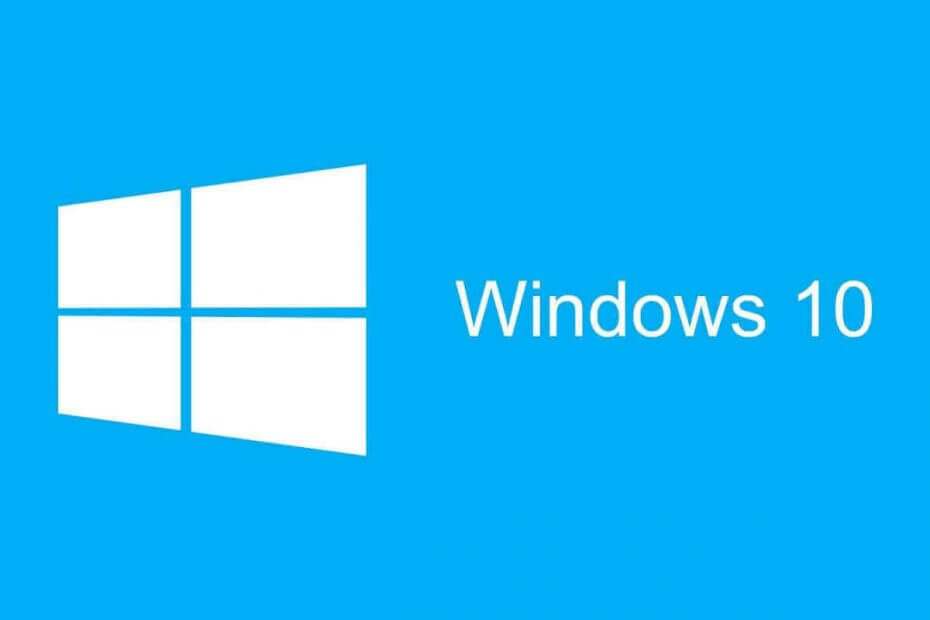Ticketmaster の「Pardon the Interruption」エラーに対するこれらの簡単な修正をお試しください
- 「チケットマスター: 中断を許します」エラーはさまざまな理由で発生する可能性があります。 ネットワーク接続の問題がエラーの最も一般的な原因です。
- Ticketmaster サーバーのステータスを確認すると、問題がどこにあるのかを判断するのに役立ちます。

- リソースの使用を最適化します。 Opera One は Brave よりも効率的に Ram を使用します
- AI とユーザーフレンドリー: サイドバーから直接アクセスできる新機能
- 広告なし: 組み込みの広告ブロッカーにより、ページの読み込みが高速化され、データマイニングから保護されます。
- ゲームフレンドリー: Opera GX はゲーマーにとって最初で最高のブラウザです
- ⇒ Opera One を入手
Ticketmaster でユーザーが報告する最も迷惑な問題の 1 つは、エラーによりチケットを購入できないことです。 の チケットマスター: 中断を許してください このエラーは、試行している購入プロセスに問題がある場合に表示されます。
また、Ticketmaster を次の環境で使用している場合、エラーが発生する可能性があります。 遅いChromeブラウザ Windows 11で。
Ticketmaster で「Pardon the Interruption」エラーが発生する原因は何ですか?
Ticketmaster はよく構築された Web サイトであり、スムーズに実行するには安定したネットワーク接続とブラウザ サービスが必要です。 さまざまな要因によってアクティビティに問題が発生し、「中断を許してください」エラーが発生する可能性があります。
エラーの原因には次のようなものがあります。
- ネットワーク接続の問題 –ネットワークの混雑と低帯域幅 Ticketmaster Web サイトで問題が発生する可能性があります。 これにより、ブラウザが Web サイト サーバーに接続できなくなり、プロセスがクラッシュしたりエラーが発生したりする可能性があります。
- ブラウザのキャッシュと Cookie に関する問題 – Ticketmaster のような Web サイトは Cookie を使用して実行され、ユーザーにより良いブラウジング エクスペリエンスを提供します。 それで、もしあなたが持っているなら、 ブラウザで Cookie が無効になっています、問題が発生する可能性があります。 また、キャッシュ ファイルと Cookie ファイルが古くなり、破損する可能性があります。 したがって、エラーが発生する可能性があります。
- サードパーティのブラウザプラグインに関する問題 –サードパーティのブラウザプラグイン ブラウザにインストールされているものは、Ticketmaster Web サイトでのアクティビティに干渉を引き起こす可能性があります。 これらはサイトのセキュリティ上の問題を引き起こし、現在のアクティビティを中断する可能性があります。
ただし、これらの原因は状況に応じて複数のデバイスで異なる場合があります。 幸いなことに、いくつかの一般的な修正を使用してエラーを修正できます。
チケットマスターの「中断を許します」エラーを修正するにはどうすればよいですか?
次の事前チェックを適用します。
- バックグラウンドアプリをオフにする コンピュータ上で実行されています。
- PC 上のすべての VPN サービスを無効にします。
- Chrome ブラウザを再起動します。
- を保持します。 力 ルーターのボタンを約 10 秒間長押しし、プラグを抜きます イーサネット と 電力ケーブル ルーターから数秒間. 必要なケーブルをルーターに接続し、 電源を押してから、 力 ボタン。
- Windows をセーフ モードで再起動する チケットマスターエラーが継続するかどうかを確認してください。
- ルーターのマニュアルを読んで次の点を確認してください。 ルーターのファームウェアアップデート 手順。 また、ルーターの更新方法については製造元に問い合わせることもできます。
- チェック中 チケットマスターのソーシャルメディアプラットフォーム サーバーのステータスを確認すると、エラーがサーバー側からのものなのか、ユーザー側からのものなのかを知るのに役立ちます。 サーバーがダウンした場合は、復旧するまで待つしかありません。
エラーを修正できない場合は、以下の解決策に進んでください。
1. ブラウザのキャッシュと Cookie をクリアする
- 発売 グーグルクローム PC 上で 3 つの点をクリックして開きます。 メニュー. に行く その他のツール そしてクリックしてください 閲覧履歴データの消去。

- 選ぶ ずっとのチェックボックスをオンにします。 Cookie およびその他のサイトデータ と キャッシュされた画像とファイルをクリックしてから、 データをクリアします。

- ブラウザを再起動し、エラーが継続するかどうかを確認します。
ブラウザのキャッシュと Cookie をクリアすると、チケットマスターに干渉している破損したファイルが削除されます。
2. Chrome 拡張機能を無効にする
- 発売 グーグルクローム PC 上で 3 つの点をクリックして開きます。 メニュー. 選択する その他のツール そしてクリックしてください 拡張機能.

- それぞれのスイッチをオフにして、すべての拡張機能を無効にします。

- ブラウザを再起動します。
- Windows 11でグジャラート語インド語入力3が機能しない[修正]
- 破損したアーカイブを強制的に開く方法
- Twitter の容量オーバー: その意味と修正方法?
- Windows 11のタスクバーにあるプライドフラグを削除する方法
- 2023 年に Netflix による VPN の禁止を阻止する方法
Chrome 拡張機能を次々に有効にして、アクティビティを妨げる拡張機能を検出し、「チケットマスター: 中断を許してください」エラーを引き起こします。
詳細については、ガイドをご覧ください。 悪意のある拡張機能の削除 クロムから。
さらに、何人かのユーザーが知りたいと思っていましたが、 Ticketmaster からブロックされている期間はどのくらいですか. 答えは24時間です。 Ticketmaster は、ボットのようなアクティビティを検出した場合、ユーザーをブロックします。 これは一時的なブロックであり、通常は上記の期間が経過すると自動的に解除されることに注意してください。
結論として、私たちは、 対象のショッピング ウェブサイトが Chrome で機能しない 適用できる修正もいくつかあります。
まだ問題が発生していますか?
スポンサー付き
上記の提案を行っても問題が解決しない場合は、コンピュータでさらに深刻な Windows の問題が発生する可能性があります。 次のようなオールインワン ソリューションを選択することをお勧めします。 フォルテクト 問題を効率的に解決するために。 インストール後は、 表示&修正 ボタンを押してから 修復を開始します。